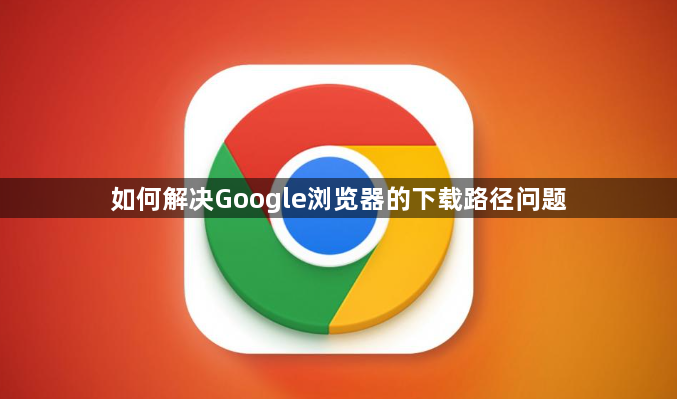
1. 修改默认下载位置:进入Chrome设置,点击右上角三个点,选择“设置”,在左侧菜单选“高级”,找到“下载内容”部分。点击“位置”选项后的“更改”按钮,在弹出的文件浏览窗口中,选择想要设置为新下载路径的文件夹,比如可将其改为D盘的某个文件夹,然后点击“选择文件夹”。若不想每次下载都询问保存位置,可取消勾选“下载前询问每个文件的保存位置”。
2. 检查系统权限与磁盘空间:确认剩余存储容量,右键点击安装盘(如C盘),选择“属性”,查看可用空间是否大于500MB。若不足,则删除临时文件或清理回收站。
3. 调整浏览器设置:打开Chrome浏览器,点击右上角的三个点图标,选择“设置”。在设置页面中,找到“高级”选项,并点击进入。在“高级”设置中,找到“下载”部分,确保下载路径设置正确。
4. 重置浏览器设置:在谷歌浏览器的设置页面中,找到“高级”选项,点击“重置和清理”区域的“重置设置”按钮,按照提示进行操作,将浏览器恢复到默认设置状态,然后重新设置下载路径。
总的来说,通过以上步骤和方法,您可以有效地解决Google浏览器的下载路径问题,从而提升上网体验和工作效率。

